بواسطة TechieWriter
كيفية التقاط مقاطع فيديو الشاشة على جهاز Android الخاص بك دون تجذير: - هل أردت دائمًا التقاط مقاطع فيديو على الشاشة في أجهزة Android الخاصة بك تمامًا مثلما تلتقط لقطات الشاشة؟ هنا اختصار سهل. التقاط مقاطع فيديو على الشاشة باستخدام التسجيل (مسجل الشاشة) هي عملية بسيطة جدًا في Android والشيء الجيد أنها لا تتطلب عمل روت لهاتفك.
ملاحظة: إذا كان جهاز Android الخاص بك يعمل بنظام Android 4.4 ، فحينئذٍ التسجيل (مسجل الشاشة) يحتاج الوصول إلى الجذر. لكنه يعمل مثل السحر لإصدارات Android 5.0 وما فوق.
الخطوة 1
- يمكنك العثور على ملف التسجيل (مسجل الشاشة) التطبيق من متجر Play بالضغط هنا.
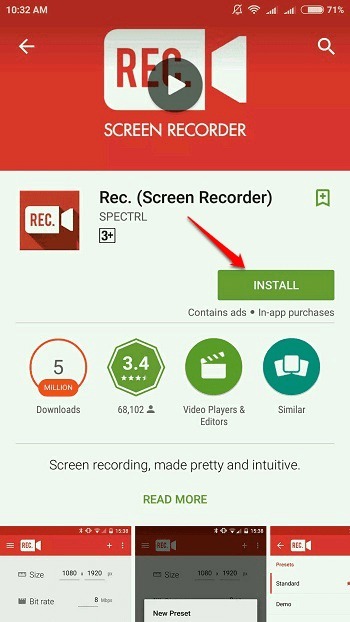
الخطوة 2
- بمجرد التثبيت في جهاز Android الخاص بك ، قم بتشغيل التطبيق بالنقر فوق الرمز الخاص به.
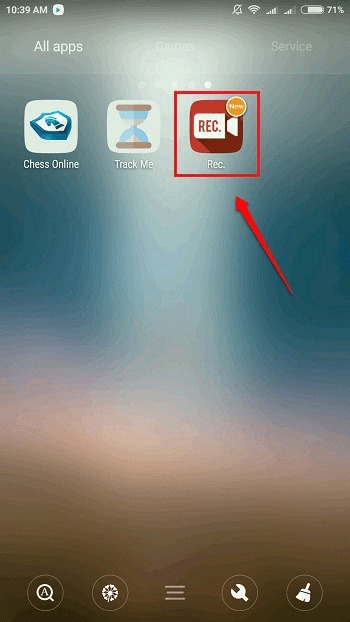
الخطوه 3
في الشاشة الرئيسية للتطبيق ، يمكنك ضبط ما يلي:
- 1. الحجم - حجم الفيديو بالبكسل.
- 2. معدل البت - اضبط معدل البت باستخدام ملف معدل البت اختيار.
- 3. المدة - هنا يمكنك تعيين الحد الأقصى لمدة الفيديو الخاص بك.
- 4. الصوت - إذا قمت بتحديد خانة الاختيار المقابلة للخيار صوتي، ثم سيتم أيضًا التقاط الصوت (عبر الميكروفون) عند تسجيل الفيديو.
- 5. اسم الملف - يمكنك أيضًا تحديد اسم ملف لفيديو الشاشة الخاص بك.
- 6. بمجرد الانتهاء من إعداد كل شيء ، انقر فوق 3 نقاط أعلى يمين الشاشة.
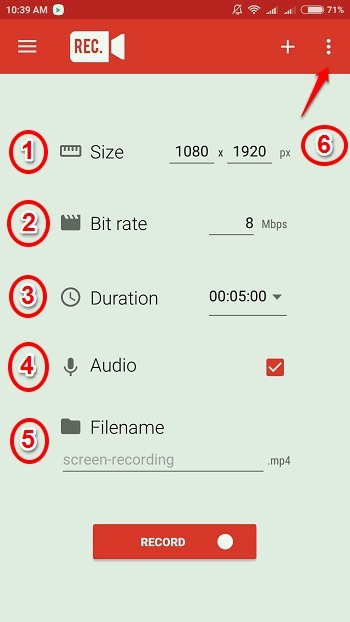
الخطوة 4
- من الخيارات التي يتم توسيعها ، انقر فوق إعدادات اختيار.
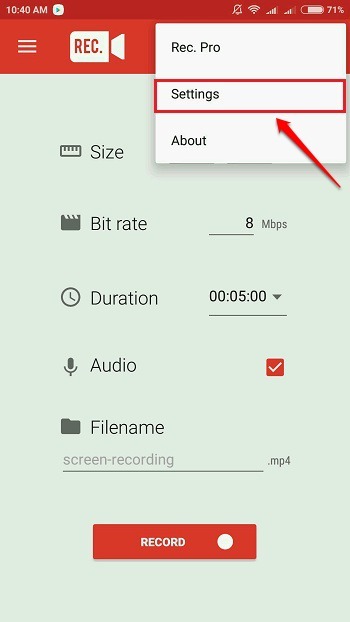
الخطوة 5
- تحت القسم الافتراضات، يمكنك تحديد الموقع الذي تريد تخزين مقاطع الفيديو المسجلة على الشاشة فيه.
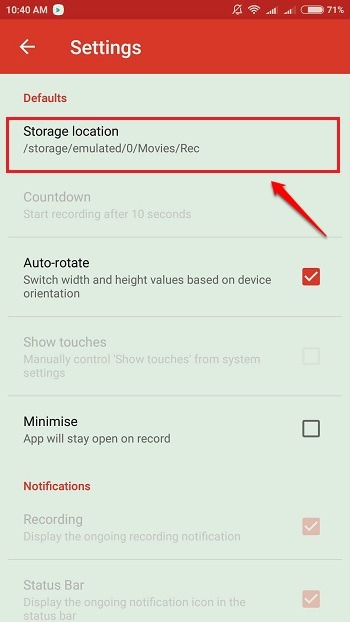
الخطوة 6
- إذا قمت بالتمرير لأسفل عبر الإعدادات ، فستتمكن من العثور على مربع اختيار يتوافق مع الخيار الشاشة مقفلة. إذا قمت بتحديد مربع الاختيار هذا ، يمكنك إيقاف التسجيل بمجرد الضغط على زر الطاقة.
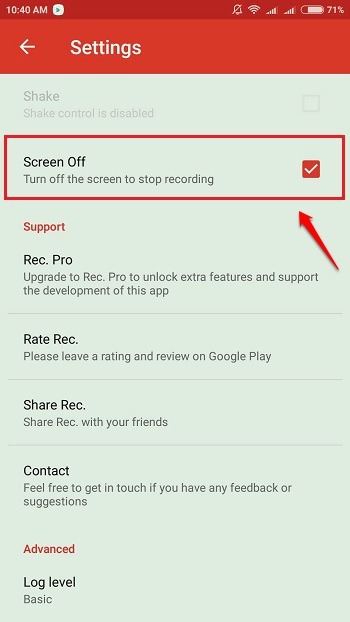
الخطوة 7
- بمجرد الانتهاء من الإعداد ، اضغط على زر الرجوع وعد إلى الشاشة الرئيسية. الآن يمكنك الضغط على سجل زر لبدء التسجيل.
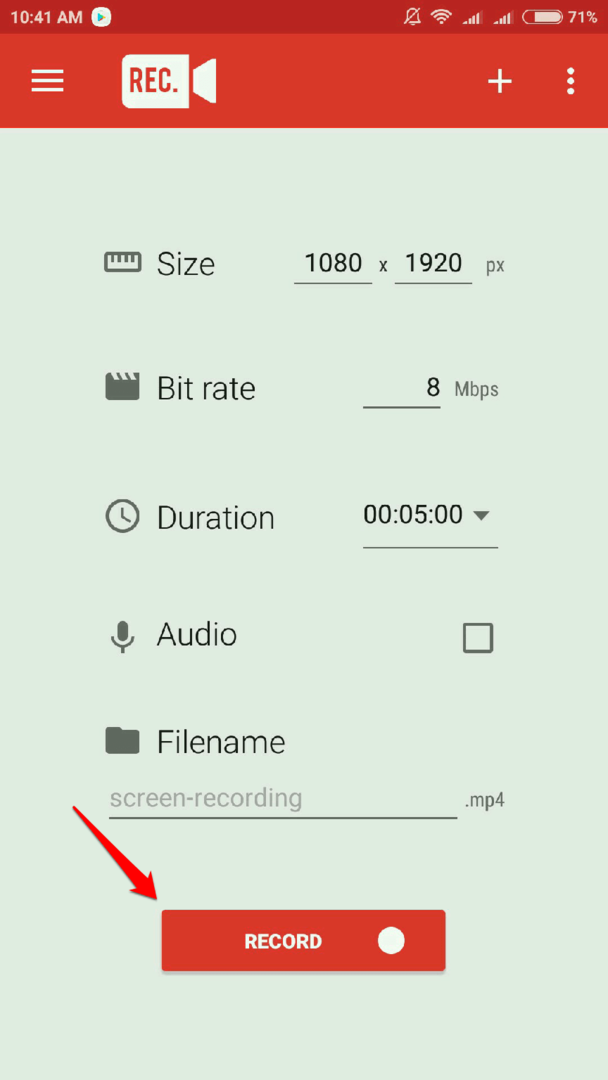
الخطوة 8
- عندما يُطلب منك التأكيد ، انقر فوق ابدأ الآن زر.
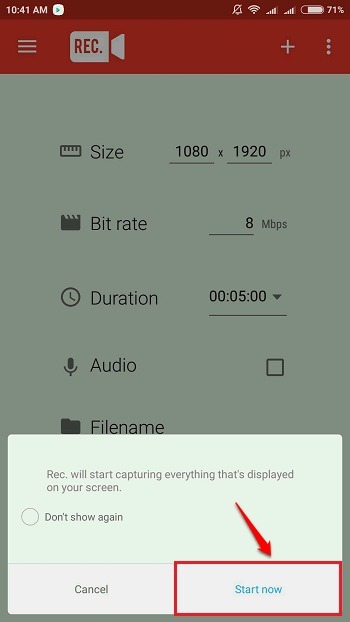
الخطوة 9
- ستتمكن الآن من رؤية مؤقت العد التنازلي. بمجرد انتهاء صلاحية مؤقت العد التنازلي ، يبدأ التسجيل.
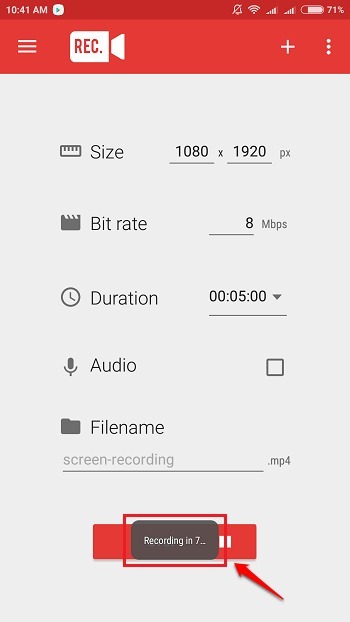
الخطوة 10
- عندما تريد إيقاف التسجيل ، ما عليك سوى الضغط على زر الطاقة وسيتوقف التسجيل. سيتم حفظ الملف في الموقع الذي حددته. إذا لم تحدد أي موقع ، فسيتم حفظ الملف في الموقع الافتراضي تخزين / مقلد / أفلام / تسجيل.
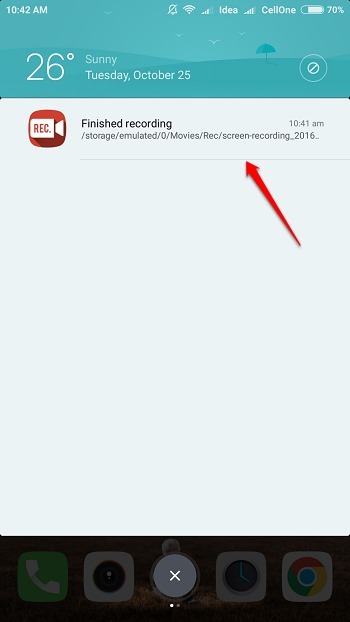
الخطوة 11
- إذا ذهبت إلى موقع تخزين مقاطع الفيديو المحفوظة ، فستتمكن من العثور عليها هناك ، وكلها جيدة وجاهزة.
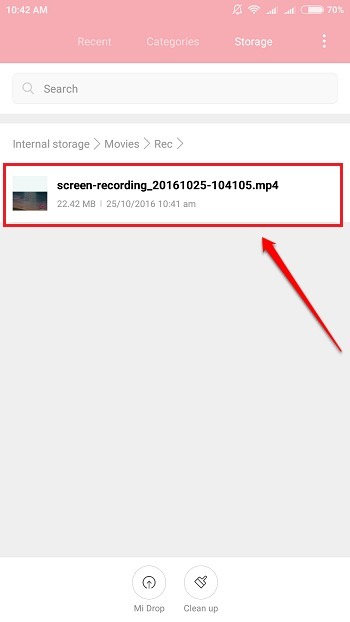
أتمنى أن تكون قد استمتعت بقراءة المقال. يرجى ترك التعليقات في قسم التعليقات إذا كان لديك أي شكوك أو اقتراحات. شكرا لقرائتك.

